パソコンが古くなったので、土木技を他のパソコンに乗せ替えたい。
新規パソコンに土木技のインストールを行います。旧パソコンでは、データのバックアップを行ってください。
※サポート加入ユーザー様は、インストール及びデータの復旧をサポートします。弊社サポートセンターまでご連絡ください。
※サポート非加入ユーザー様は、「サポート再加入」か「パスワード再発行」をご購入頂く必要があります。
-
- インストールディスクを用意してください。
ご購入頂いた際に送付致しました「土木技」のインストールディスクをご用意ください。
下記表をご確認頂き、OSとインストールディスクに記載されている、土木技のバージョンを確認してください。対応OSでない土木技のインストールは行わないでください。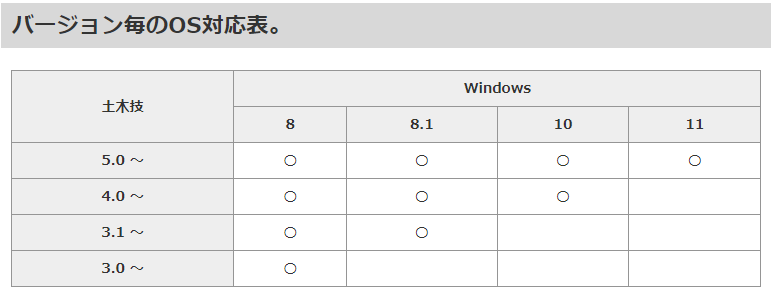
2.インストールをおこなう

- 「SQL Server」
データを保存するデータベースをインストールします。
- 『スタンドアロン』
『土木技』をインストールします。
- 「認証設定」
『土木技』を恒久的に使うための手続きです。
「雛形帳票BOOK」
帳票のインストールです。
- 「終了」
インストール完了時に押します。
- 認証設定の方法
『土木技』を恒久的に使えるようにする作業ですのでインストール時に1度だけ必要になります。
認証設定ボタンを押すと右のような画面が現れます。
「認証設定(R)」ボタンを押して下さい。
※サポート非加入ユーザー様は、「サポート再加入」か「パスワード再発行」の購入が必要です。
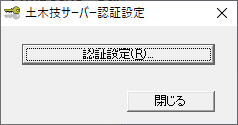
- 「請求書出力」ボタンを押して下さい。
パスワード請求書の出力に「印刷」or「ファイルに保存する」のどちらかを選択します。
印刷した場合には出力した「パスワード請求書」に返信先のFAX番号を記載して弊社にFAXして下さい。

ファイルに保存した場合には、「お問い合わせページ」に、パスワード請求書の内容をペーストして返信用のメールアドレスを記入の上送信して下さい。
お問い合わせ | ウェストフィールド株式会社 (west-field.jp)
パスワード請求書をいただきますと、弊社よりパスワード発行書類をFAX、もしくはメールにて返送いたします。(土日祝日を除く 営業時間9:30~18:00)
3.バックアップ
旧PCにて土木技のバックアップおこないます。
スタート>すべてのアプリ>土木技>メンテナンスを選択します。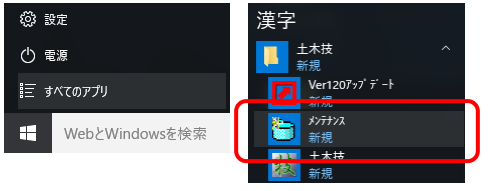
- 「データベースバックアップ」をクリックします。

- 「参照」をクリックし、保存先を選択します。「バックアップ」をクリックしてください。

4.データ復旧
新PCにて土木技のデータ復旧をおこないます。
バックアップフォルダを新PCへコピーしてください。
- スタート>すべてのアプリ>土木技>メンテナンスを選択します。
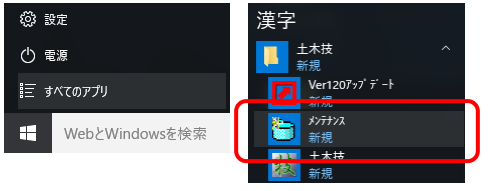
- 「データベース復旧/削除」をクリックします。

- 「参照」をクリックし、再度「参照」をクリックします。バックアップしたフォルダを選択します。

- 「復旧」をクリックし、データ復旧が完了すれば終了です。




